
发布时间:2022-08-05 来源:win7旗舰版 浏览量:
宽带对于电脑来说是非常重要的,有了它,人们就可以进行浏览网页、下载软件、看视频等。但是有时候因为我们的操作错误,宽带也会“闹脾气”,那么当宽带连接打不开怎么办?,如果你不知道就看看小编整理的WinXP电脑宽带连接打不开解决方法吧!
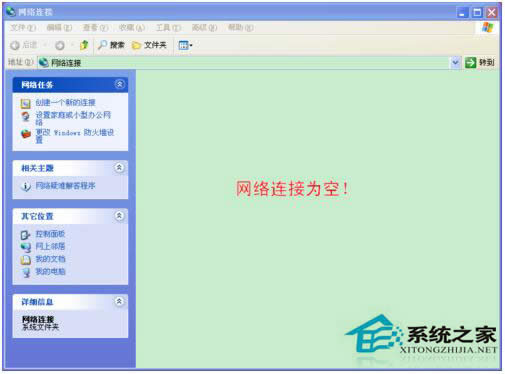
方法/步骤:
1、右键网上邻居,选择属性打开,在弹出的选项卡中没有网络连接,刷新几次试试。下图中我们的问题没有解决,需要用其他方法。

2、打开腾讯电脑管家,找到工具箱,打开。
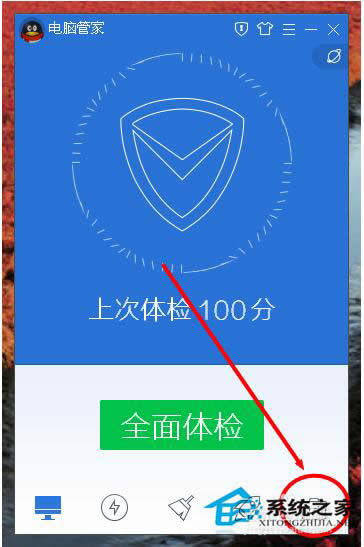
3、在工具箱中找到网络修复,打开。
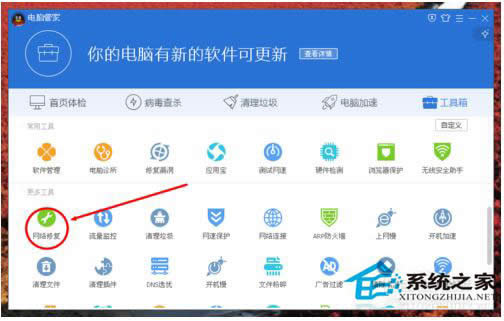
4、点击立即修复。
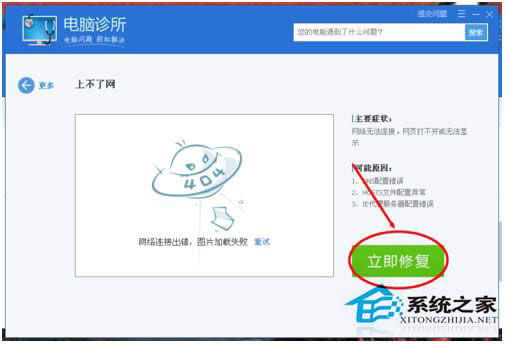
5、系统提示启动此项可能会关闭IE,点击确定。
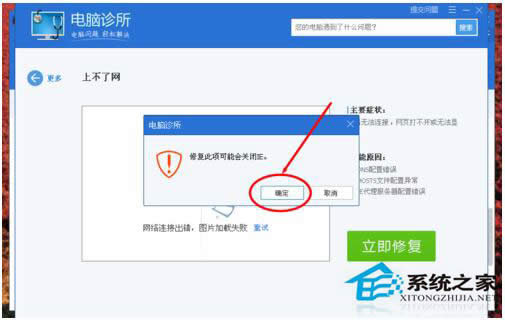
6、现在管家查出IP出了问题,点击立即修复。
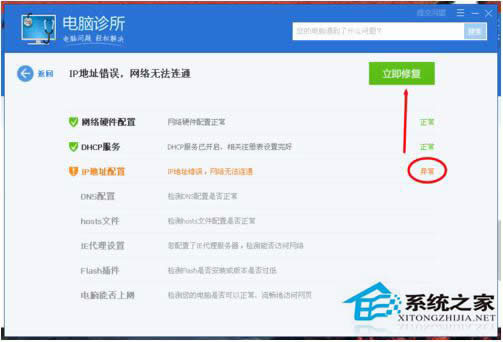
7、联网试试看,如果您的上网问题问题并没有解决,可点击此处,通过微信扫描二维码咨询专家。如果不想,也可以关机重启试试。
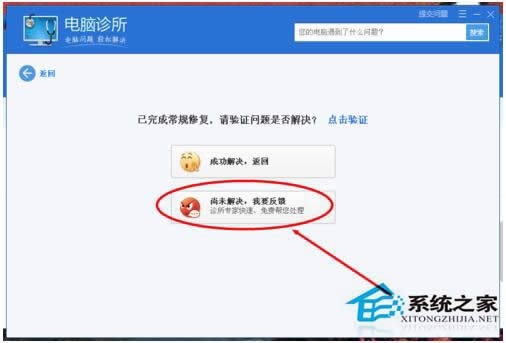
8、问题已解决,电脑又能正常上网了。
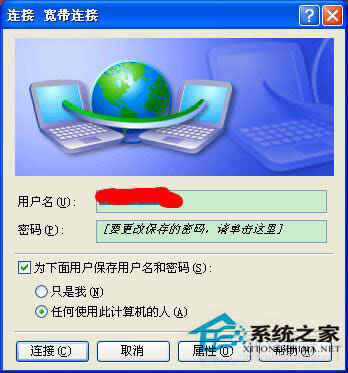
注意事项:
以后下机前,请尽量断开宽带连接然后再关闭电脑。
“WinXP电脑宽带连接打不开解决方法”的文章内容到此结束了,宽带连接打不开的朋友,赶紧试试看吧!
虽然现在是一个无线网络盛行的年代,但是对网速要求较高的用户还是会选择使用有线连接的方式上网。最近有
在使用电脑上网的过程中,经常性出现网络连接不上的问题,用户遇到提示错误代码797,错误代码显示的是
本站发布的ghost系统仅为个人学习测试使用,请在下载后24小时内删除,不得用于任何商业用途,否则后果自负,请支持购买微软正版软件!
如侵犯到您的权益,请及时通知我们,我们会及时处理。Copyright @ 2018 斗俩下载站(http://www.doulia.cn) 版权所有 xml地图 邮箱: